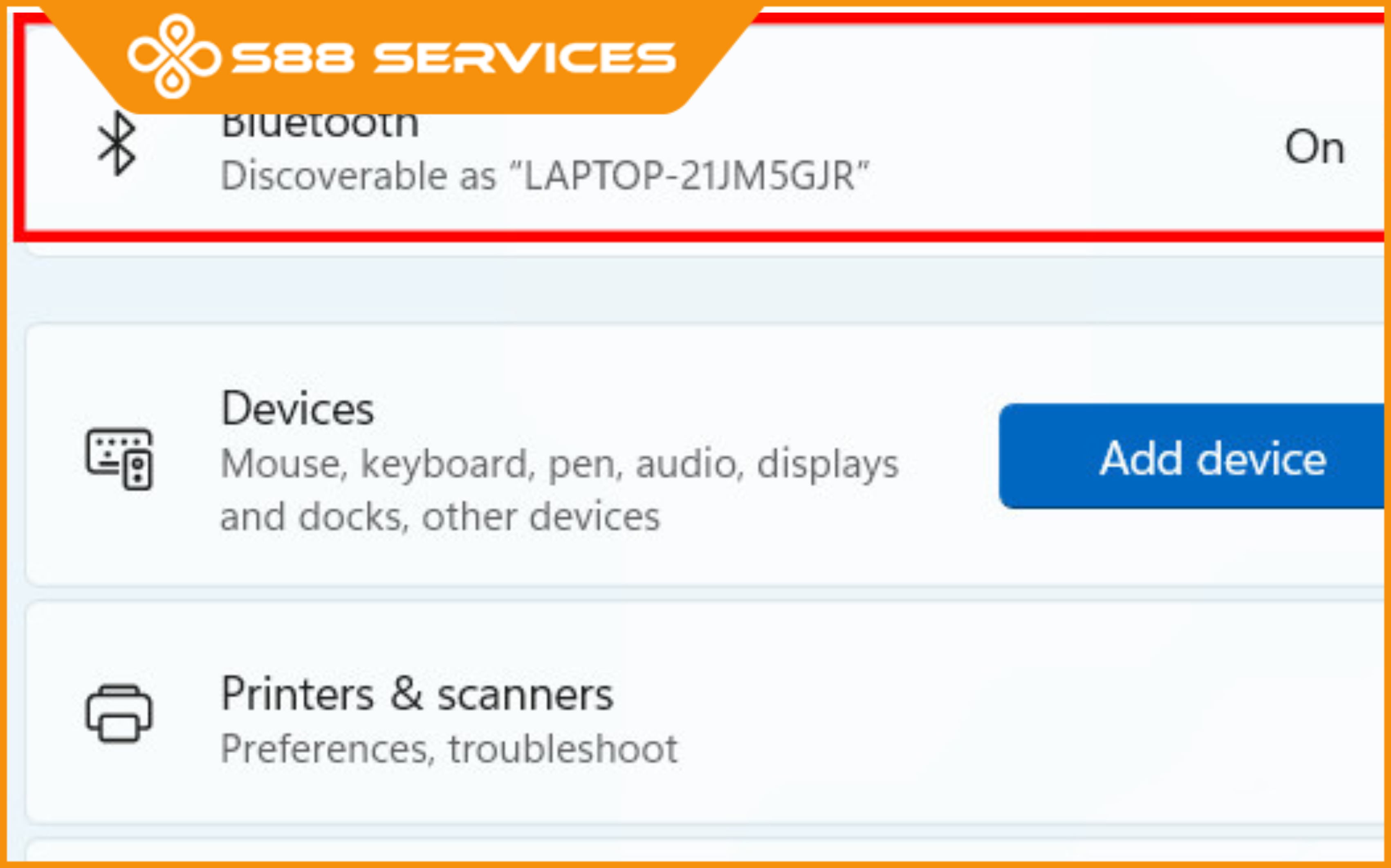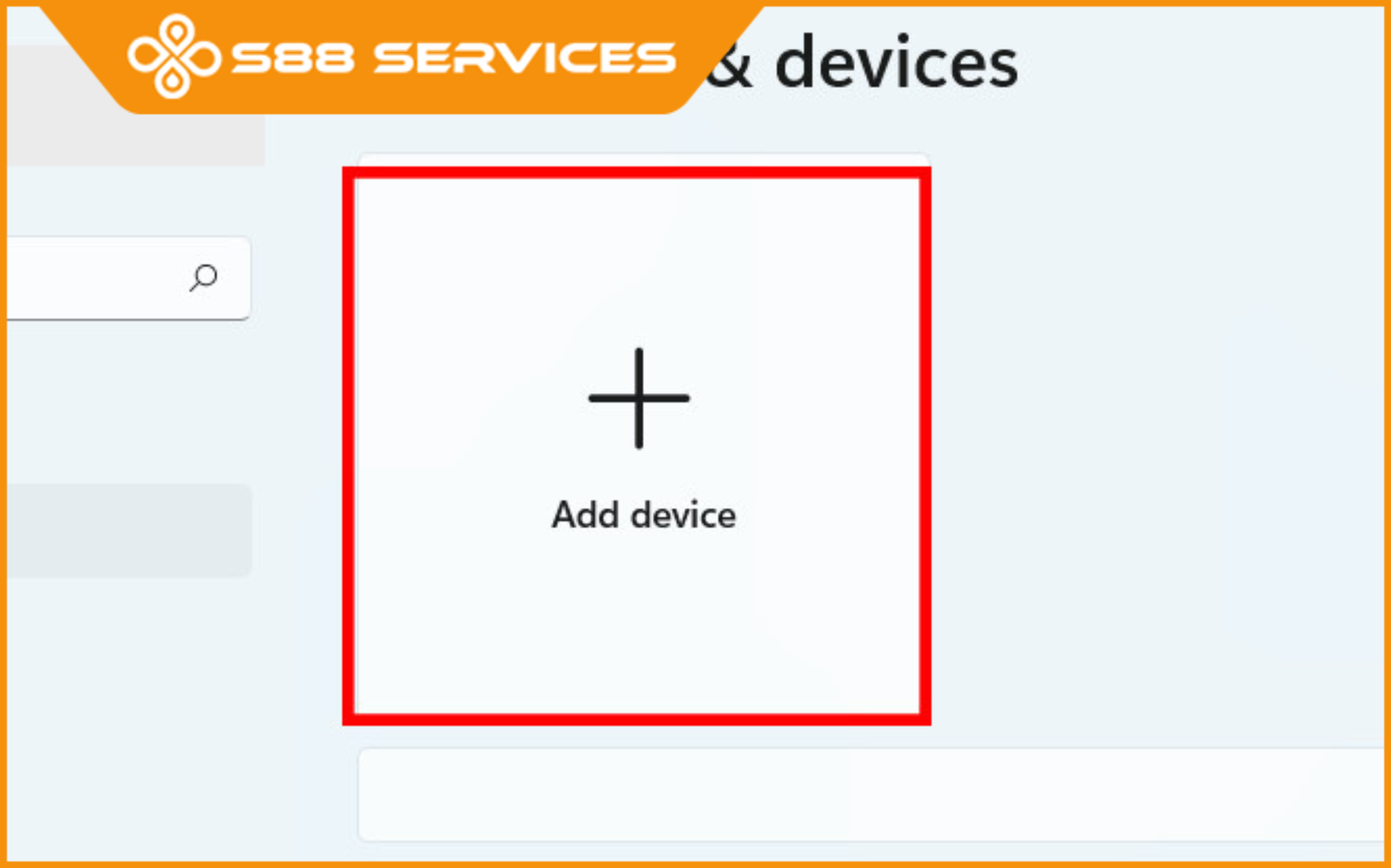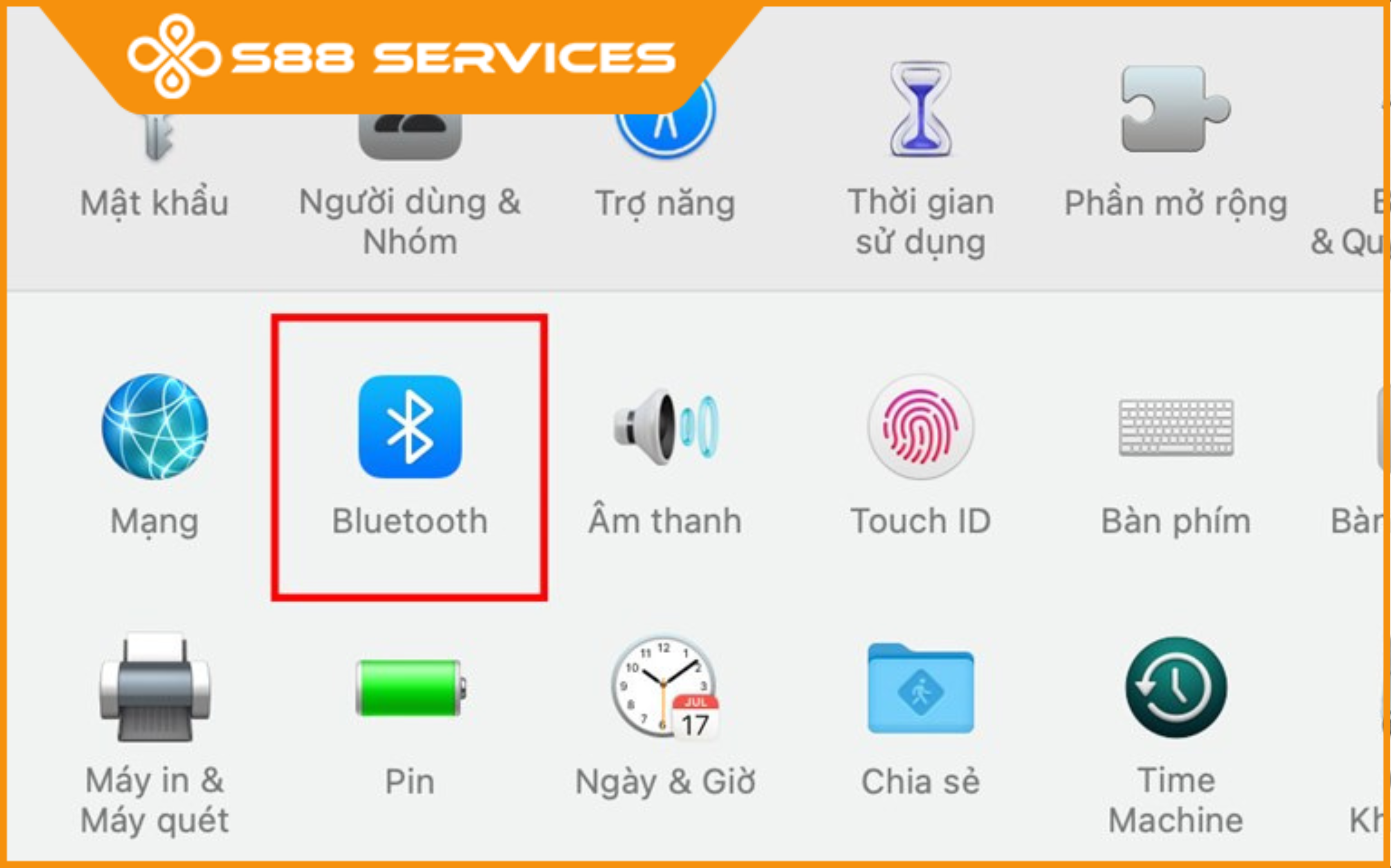Việc kết nối bluetooth máy tính với loa mang lại trải nghiệm âm thanh tuyệt vời và giúp bạn tận hưởng các bộ phim, âm nhạc, hoặc trò chơi với chất lượng âm thanh vượt trội. Tuy nhiên, không phải ai cũng biết cách kết nối loa Bluetooth với máy tính một cách dễ dàng. Trong bài viết này, chúng tôi sẽ hướng dẫn bạn cách kết nối bluetooth máy tính với loa, giúp bạn sử dụng loa một cách hiệu quả và thuận tiện nhất.
Cách kết nối bluetooth máy tính với loa trên Windows 10/11
Để kết nối bluetooth máy tính với loa trên Windows 10/11 bạn hãy làm theo các bước sau đây:
Bước 1: Bật bluetooth trên máy tính và để ở chế độ có thể tìm thấy
Windows 10: Vào Start Menu > Settings (Cài đặt)
Sau đó bạn chọn Devices (Thiết bị) > Bluetooth & other devices. Bật Bluetooth nếu nó chưa được bật.
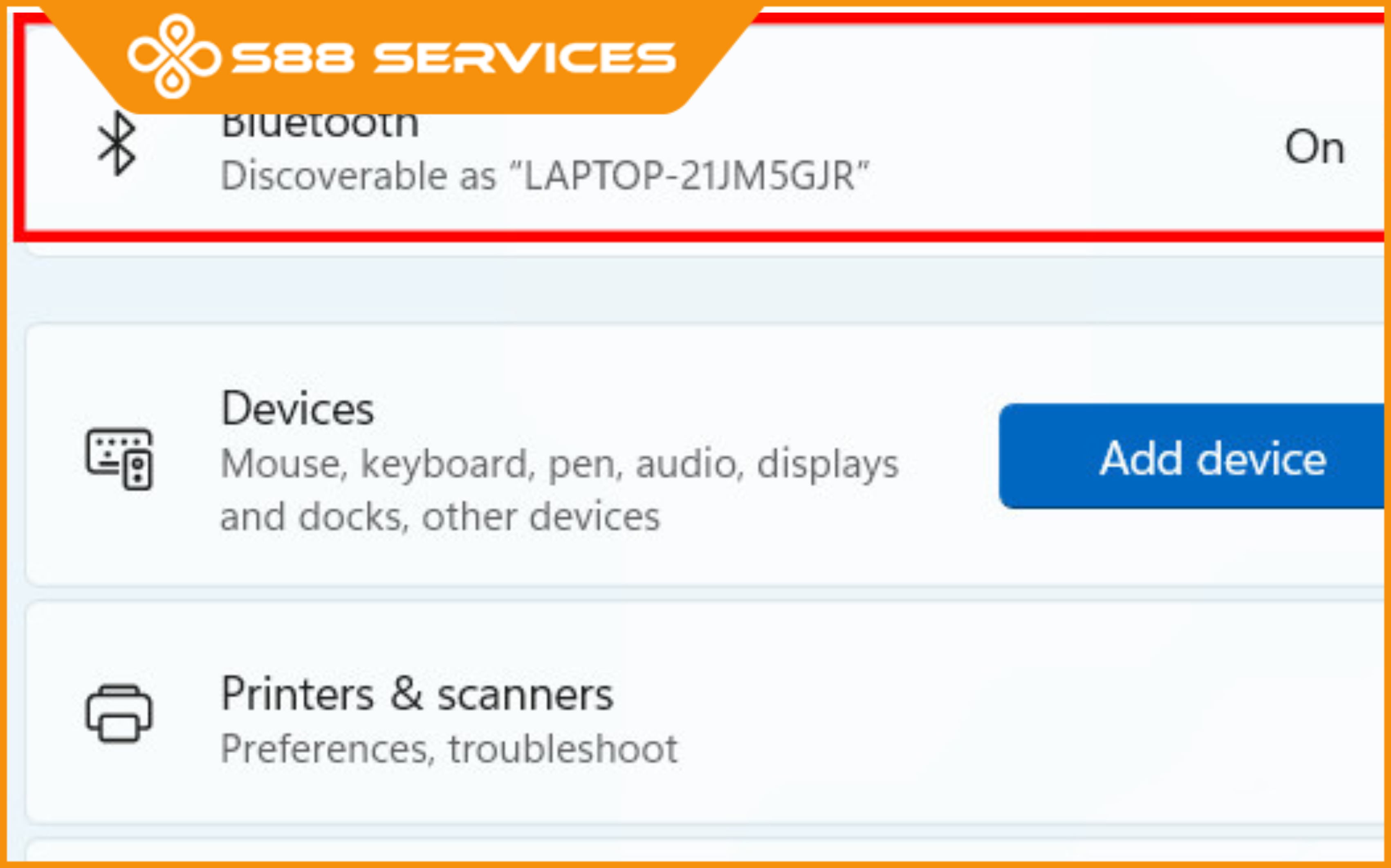
Windows 11: Chọn Start Menu > Settings > Bluetooth & Devices. Bật Bluetooth.
Bước 2: Kiểm tra loa và bật bluetooth trên loa
Đảm bảo loa Bluetooth của bạn đã được bật và chuyển sang chế độ pairing (ghép nối). Mỗi loại loa sẽ có nút bật bluetooth riêng, bạn hãy đọc hướng dẫn sử dụng để bật bluetooth trên thiết bị của mình.
Bước 3: Kết nối bluetooth máy tính với loa
Trên màn hình Bluetooth & other devices trong Settings, chọn Add Bluetooth or other device.
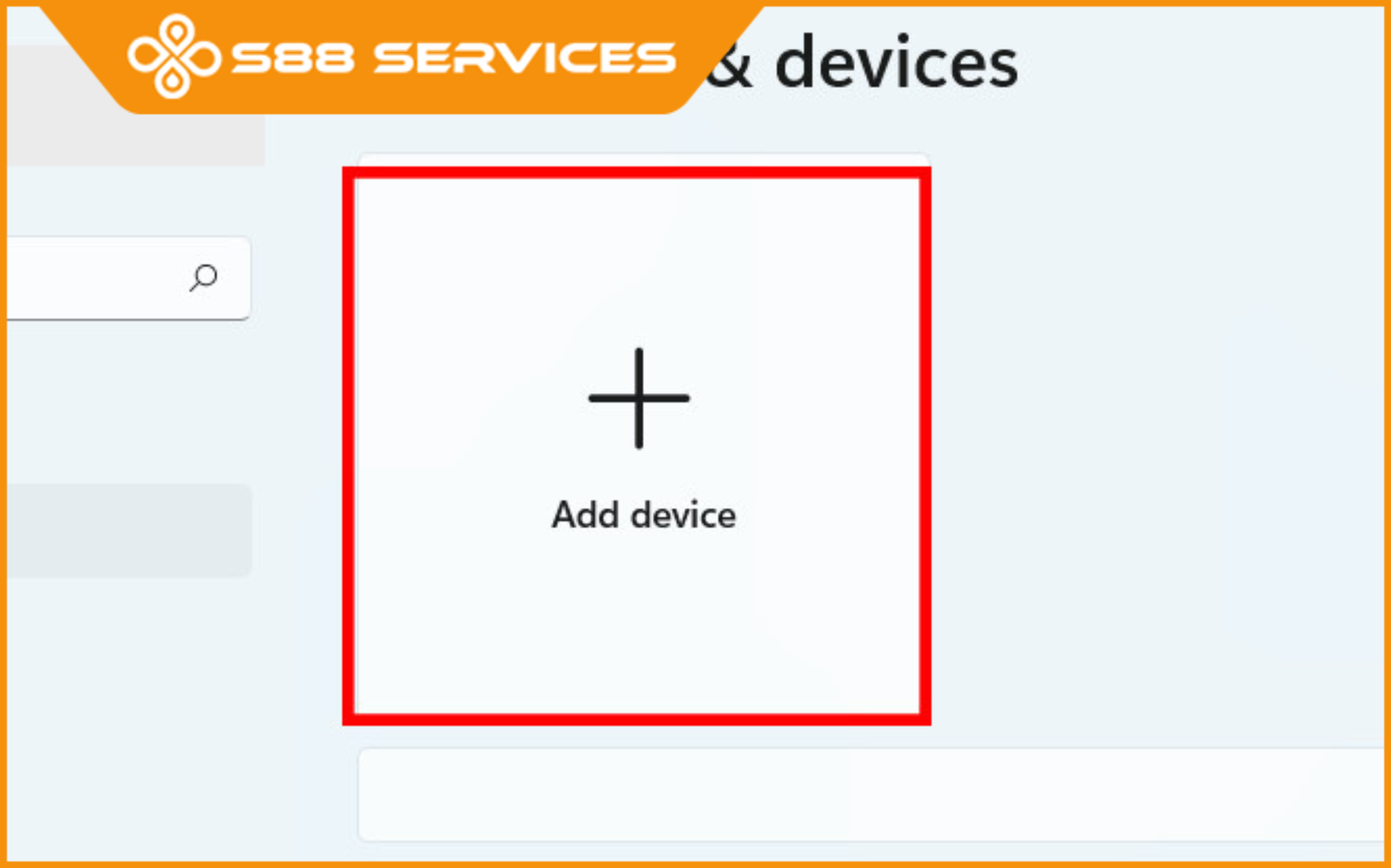
Chọn Bluetooth và máy tính sẽ bắt đầu tìm kiếm các thiết bị khả dụng.
Khi loa của bạn xuất hiện trong danh sách, chọn tên loa và nhấn Connect (Kết nối).
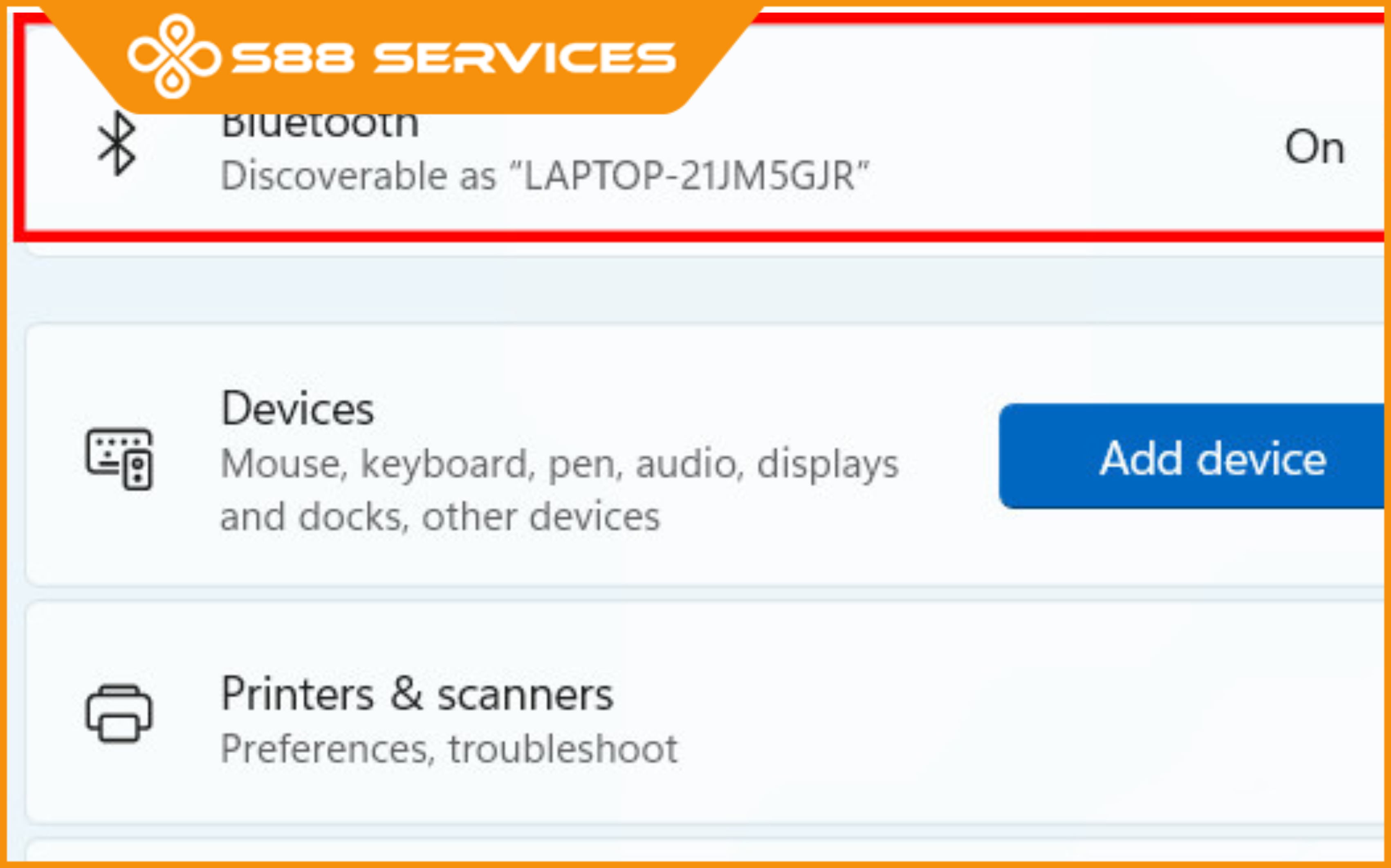
Bước 4: Kiểm tra kết nối
Sau khi kết nối, bạn có thể kiểm tra bằng cách phát một bài hát, video, hoặc bất kỳ âm thanh nào để đảm bảo rằng loa Bluetooth đang phát âm thanh từ máy tính.
Cách kết nối bluetooth Macbook với loa
Macbook có chút đặc biệt hơn so với các loại máy tính khác, nên bạn hãy thực hiện các bước dưới đây để kết nối bluetooth Macbook với loa.
Bước 1: Kiểm tra bluetooth trên Macbook
Mở System Preferences (Tùy chọn hệ thống) > Bluetooth.
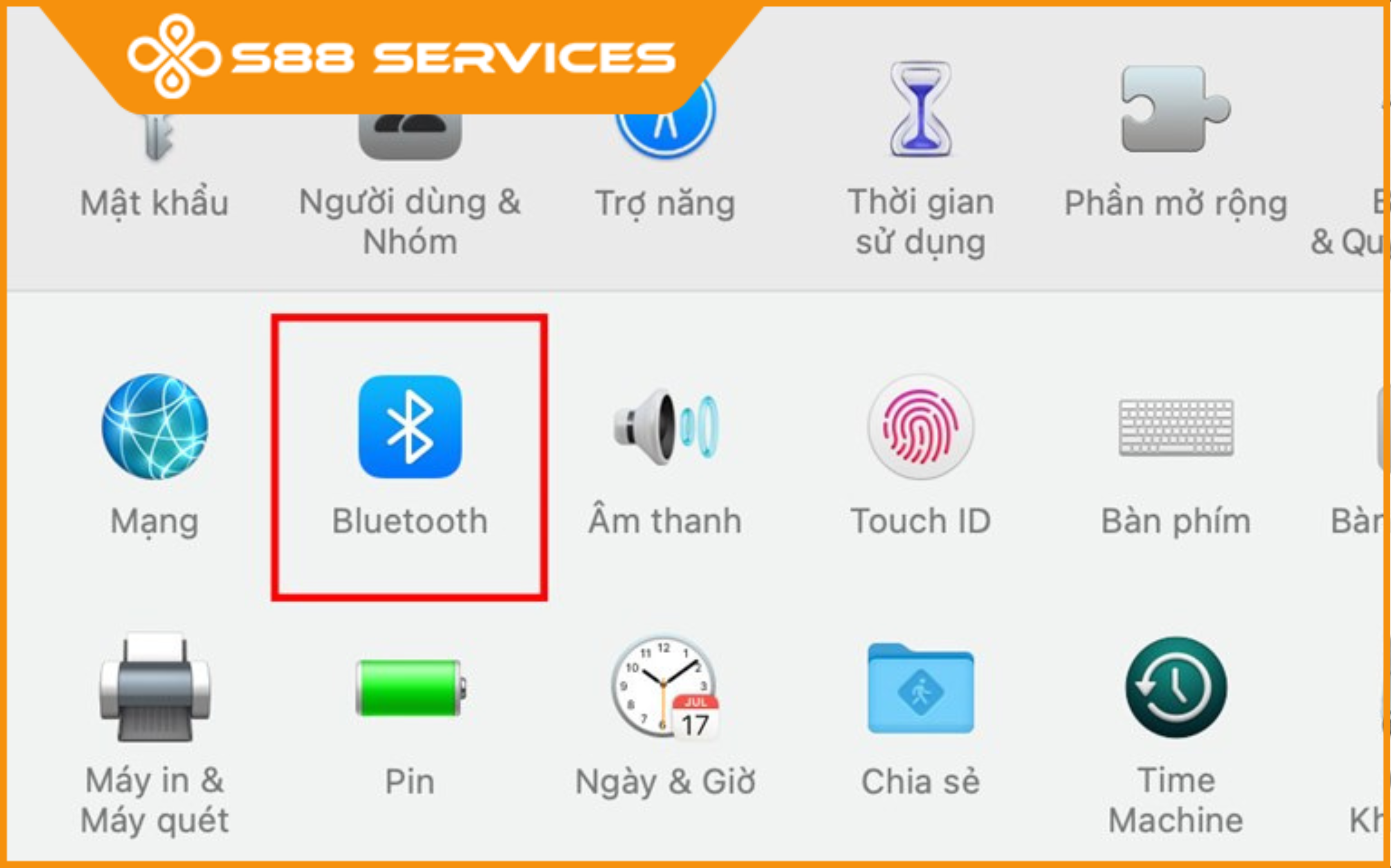
Bật Bluetooth nếu nó chưa được kích hoạt.
Bước 2: Bật bluetooth trên loa
Hãy chắc chắn rằng loa của bạn đang bật bluetooth và ở chế độ pairing như đã hướng dẫn ở trên.
Bước 3: Kết nối bluetooth Macbook với loa
Khi Bluetooth trên Macbook đã bật, bạn sẽ thấy loa của mình trong danh sách thiết bị khả dụng.
Chọn tên loa và nhấn Connect.
Sau khi kết nối thành công, loa của bạn sẽ phát âm thanh từ Macbook.
Bước 4: Kiểm tra kết nối bluetooth
Để kiểm tra kết nối, bạn có thể phát một bài hát từ Apple Music, Spotify, hoặc mở một video trên YouTube để đảm bảo loa đang phát âm thanh.
Một số lưu ý khi kết nối bluetooth máy tính với loa
Sau khi đã kết nối được bluetooth máy tính với loa, bạn cũng cần chú ý một số điều để loa có thể hoạt động ổn định.

Duy trì khoảng cách kết nối: Đảm bảo loa và máy tính không quá xa nhau (thường là dưới 10m) để tín hiệu Bluetooth ổn định.
Tránh vật cản: Nếu có thể, tránh để các vật cản như tường hoặc đồ đạc giữa máy tính và loa để tín hiệu không bị gián đoạn.
Sử dụng phần mềm cập nhật driver: Để đảm bảo kết nối ổn định, hãy sử dụng phần mềm cập nhật driver Bluetooth cho máy tính của bạn.
Việc kết nối Bluetooth máy tính với loa không hề khó khăn như nhiều người nghĩ. Với vài bước đơn giản, bạn đã có thể thưởng thức âm thanh chất lượng cao từ loa Bluetooth một cách dễ dàng. Dù bạn sử dụng Windows hay Macbook, các bước kết nối đều rất nhanh chóng và hiệu quả. Nếu gặp phải sự cố trong quá trình kết nối, hãy tham khảo các mẹo khắc phục để giải quyết vấn đề.
--------------------------------
Hệ thống S88 Services:
✆ Liên hệ hotline - 0247.106.9999
✆ Nhắn tin: https://m.me/s88vn
✆ Website: http://s88.vn/
Địa chỉ:
✣ 40 Trần Đại Nghĩa - Hai Bà Trưng - Hà Nội (số máy lẻ 310)
✣ 164 Nguyễn Xiển - Thanh Xuân - Hà Nội (số máy lẻ 311)
✣ Số 9 đường Huỳnh Thúc Kháng kéo dài (gần Bệnh viện GTVT) - Đống Đa - Hà Nội (số máy lẻ 312)
✣ 106 Hồ Tùng Mậu - Cầu Giấy - Hà Nội (số máy lẻ 313)
✣ 378 Phạm Văn Đồng - Từ Liêm - Hà Nội (số máy lẻ 411)
✣ 166 Vạn Phúc - Hà Đông - Hà Nội (số máy lẻ 224)